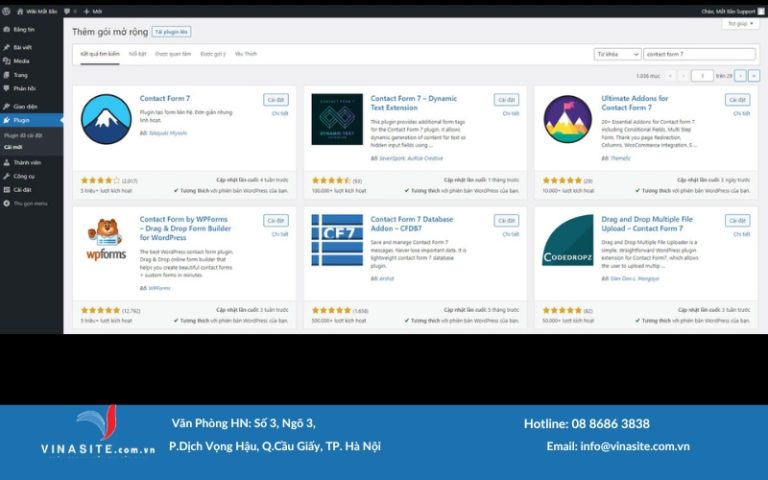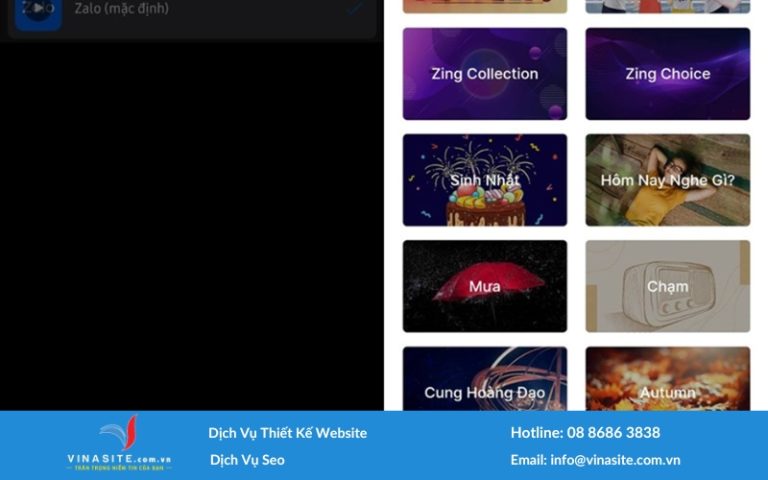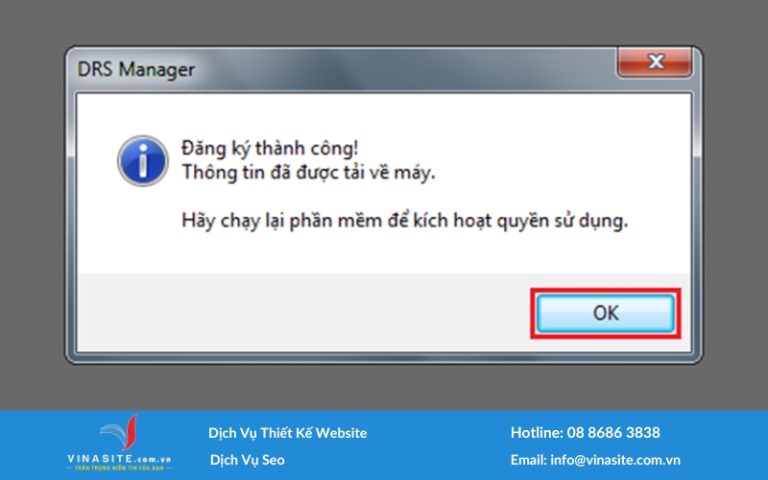Trong thời đại số ngày nay, việc chỉnh sửa video trở nên ngày càng phổ biến và truy cập dễ dàng. Nếu bạn là một người sáng tạo hoặc muốn tạo ra những video độc đáo, chắc chắn bạn đã nghe đến ứng dụng Capcut. Tuy nhiên, nhiều người vẫn tỏ ra thắc mắc khi muốn tải Capcut cho PC của mình để có trải nghiệm toàn diện. Chúng ta sẽ cùng nhau khám phá cách tải Capcut PC và tận hưởng những tính năng chỉnh sửa video mạnh mẽ mà nó mang lại.
Mục Lục
I.Tính năng nổi bật của Capcut
Capcut là một ứng dụng chỉnh sửa video phổ biến và được nhiều người sử dụng, đặc biệt là trong cộng đồng TikToker. Ứng dụng này cung cấp nhiều tính năng và hiệu ứng hấp dẫn để chỉnh sửa video một cách chuyên nghiệp và sáng tạo. Đây là một số tính năng nổi bật của Capcut:
- Capcut cung cấp nhiều stickers và hiệu ứng đẹp mắt để làm cho video của bạn thêm sinh động và thú vị. Bạn có thể thêm các sticker, biểu tượng, và hiệu ứng đặc biệt để tạo nên video độc đáo và nổi bật.
- Capcut luôn cập nhật và bắt kịp các xu hướng chỉnh sửa video trên TikTok. Bạn có thể tạo video theo các xu hướng mới nhất và sử dụng các hiệu ứng phổ biến để tăng sự hấp dẫn và tương tác của video của bạn.
- Capcut cho phép bạn tùy chỉnh video một cách dễ dàng. Bạn có thể cắt, ghép, xoay, và thay đổi kích thước video theo ý muốn. Ngoài ra, bạn cũng có thể điều chỉnh tốc độ video, chèn chữ, và thực hiện các hiệu ứng khác để tạo nên video theo phong cách riêng của bạn.
- Capcut cung cấp nhiều hiệu ứng âm thanh vui nhộn và độc đáo. Bạn có thể thêm nhạc nền, điều chỉnh âm lượng, và áp dụng các hiệu ứng âm thanh để tạo ra âm thanh phong phú và thu hút cho video của bạn.
- Capcut cung cấp nhiều bộ lọc miễn phí để tăng tính nghệ thuật và thẩm mỹ cho video của bạn. Bạn có thể áp dụng các bộ lọc để tạo ra hiệu ứng màu sắc và ánh sáng độc đáo cho video của mình.
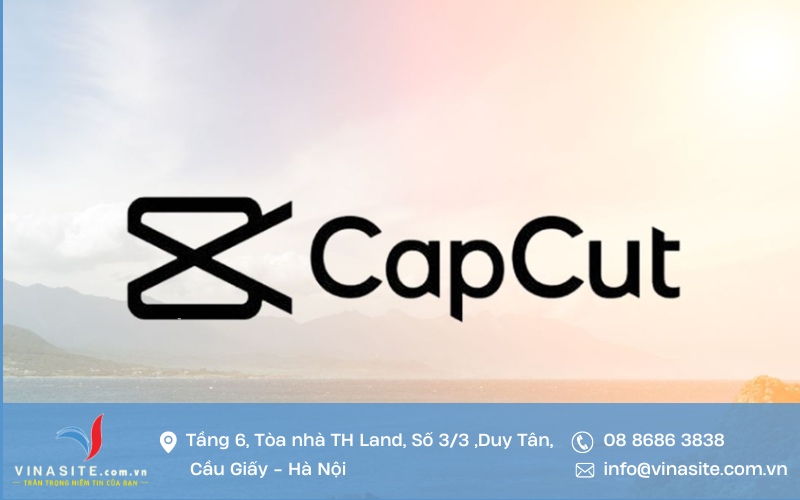
Với những tính năng này, Capcut giúp bạn tạo ra những video sáng tạo và ấn tượng một cách dễ dàng. Điều tuyệt vời là ứng dụng này hoàn toàn miễn phí, giúp bạn tiết kiệm chi phí và vẫn có thể tận hưởng các tính năng chất lượng cao.
Xem thêm: Thiết kế website giá rẻ chuẩn SEO
II. Hướng dẫn cách tải Capcut PC cực nhanh, cực đơn giản
Bước 1: Truy cập vào trang web Capcut.com
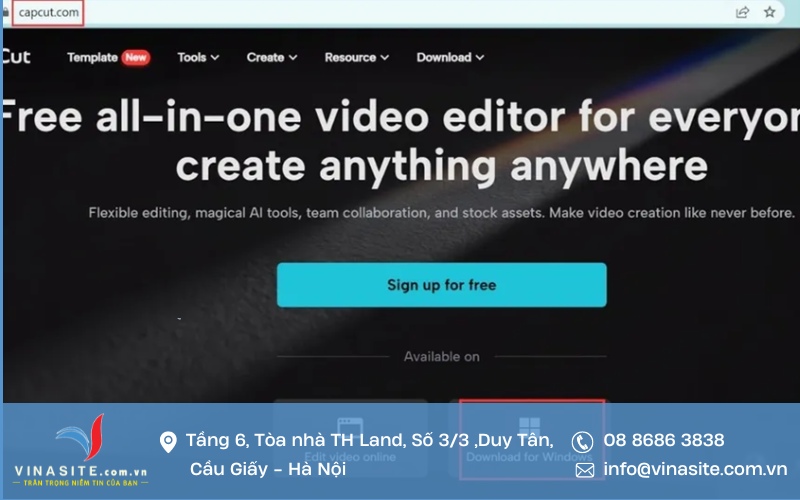
Bước 2: Hiển thị nút “Download for Windows” xuất hiện, bấm vào đó để tải Capcut PC.
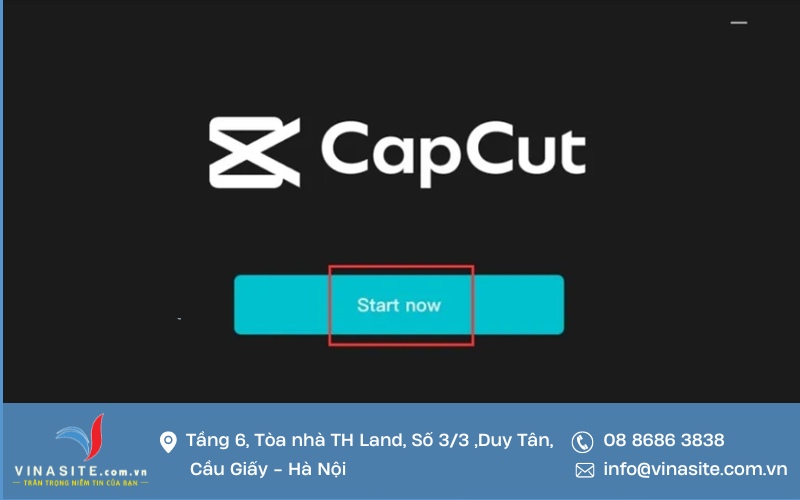
Bước 3: Sau khi tải xuống, bạn mở file Capcut PC rồi chọn tick vào “Agree with Capcut User License Agreement & Privacy Policy” và bấm “Install Now” để bắt đầu quá trình cài đặt.
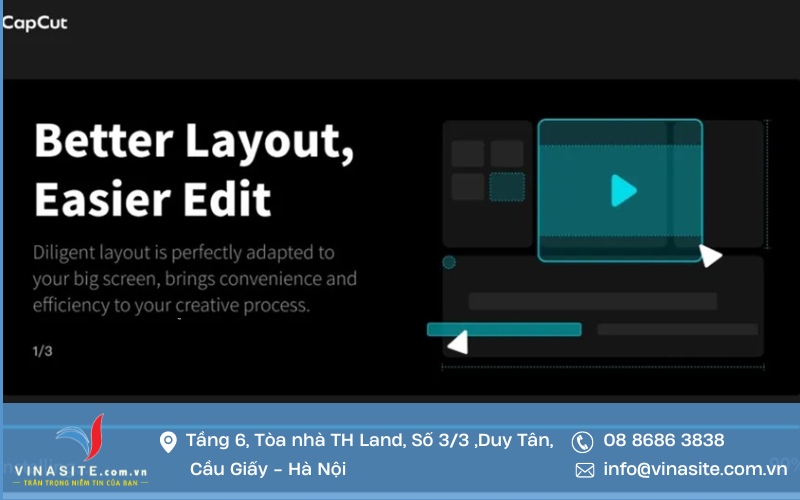
Bước 4: Bấm vào “Start Now” để thực hiện tiếp tục cài đặt Capcut PC
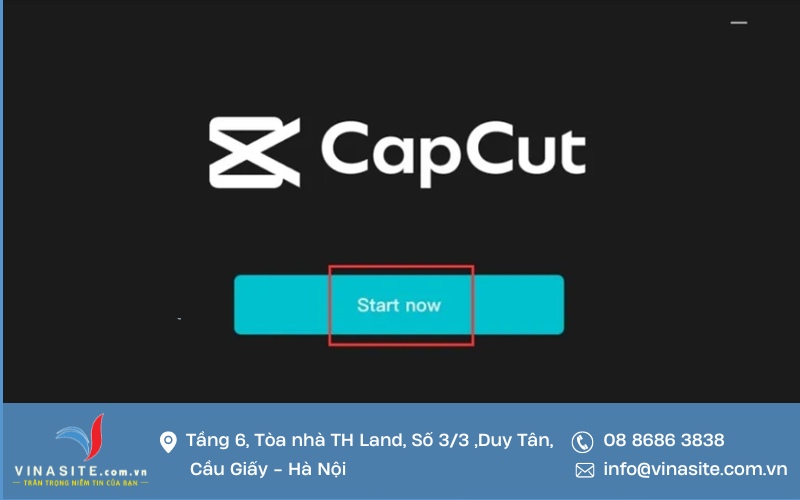
Bước 5: Tiếp theo, chọn “Confirm” để hoàn tất tải, cài đặt Capcut PC. Khi quá trình hoàn tất, bạn sẽ thấy một biểu tượng Capcut xuất hiện trên màn hình máy tính và bạn có thể sử dụng ngay
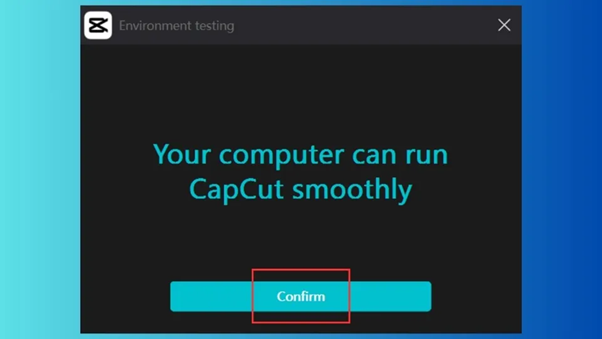
III. Hướng dẫn dùng Capcut trên máy tính Windows
Để sử dụng Capcut trên máy tính Windows, bạn cần thực hiện các bước sau:
Bước 1: Tạo dự án mới: Trên giao diện chính của Capcut, chọn “New Project” để bắt đầu tạo dự án mới.
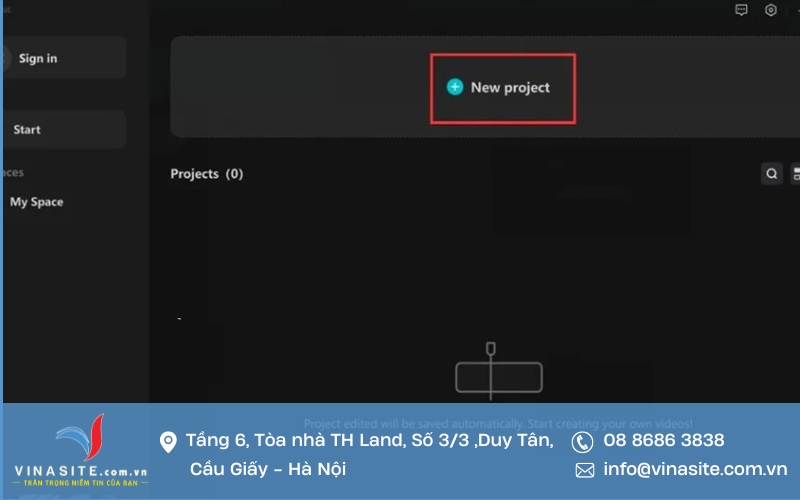
Bước 2: Thêm video: Chọn “Import” và chọn các file video mà bạn muốn chỉnh sửa từ máy tính của mình. Bạn có thể chọn nhiều video cùng một lúc.
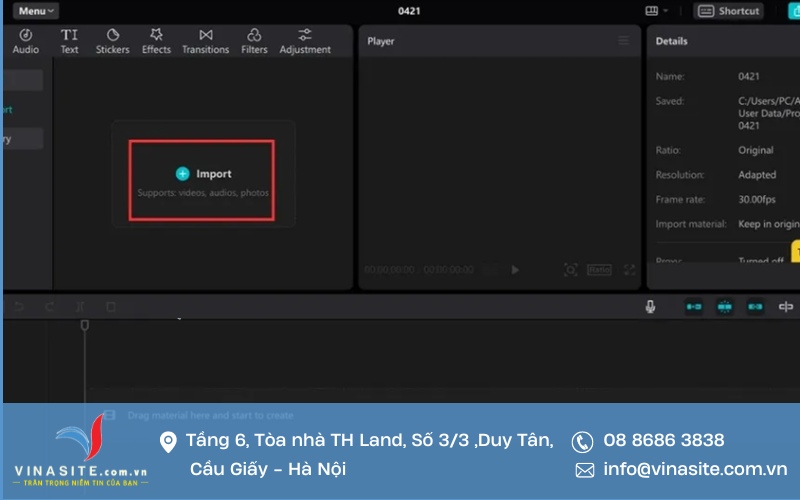
Bước 3: Chỉnh sửa video: Sử dụng các công cụ chỉnh sửa có sẵn trên giao diện để thực hiện các thao tác như cắt, ghép, thêm hiệu ứng và chèn chữ vào video. Bạn có thể tùy chỉnh và tạo hiệu ứng theo ý muốn.
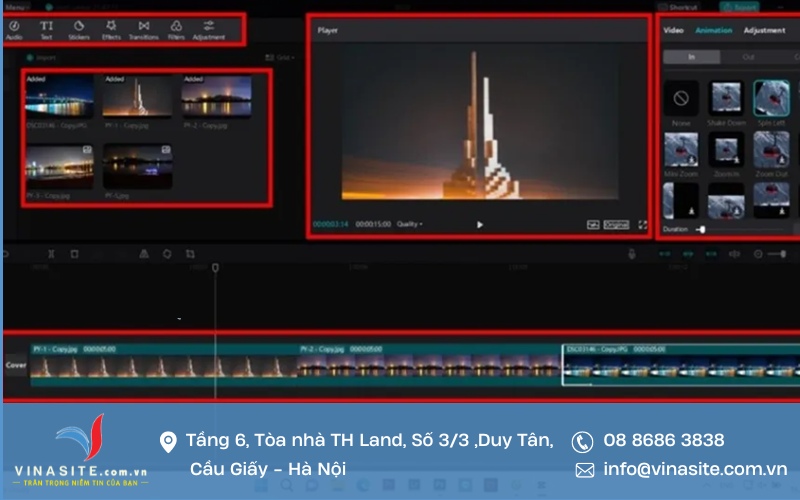
Bước 4: Xuất video: Khi bạn đã hoàn thành chỉnh sửa, chọn “Export” để xuất video. Bạn có thể chọn định dạng xuất video và tùy chỉnh các thiết lập khác như độ phân giải, tốc độ khung hình, bitrate và chất lượng.
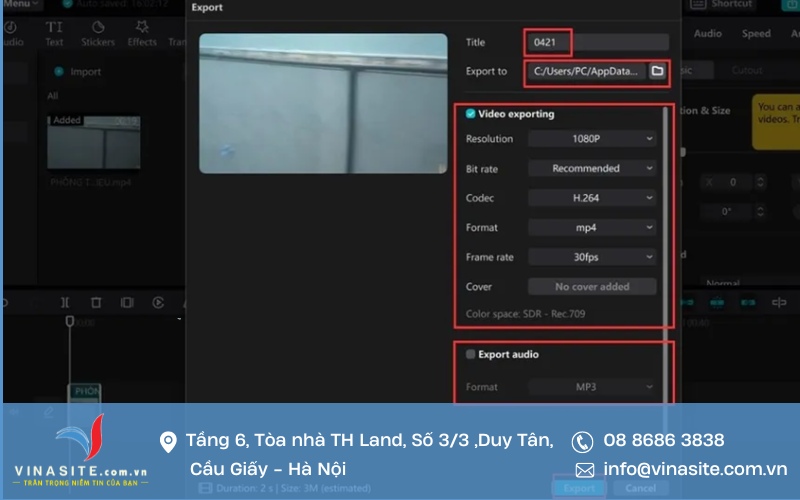
Sau khi bạn đã xuất video, bạn có thể lưu nó trên máy tính và chia sẻ nó trên các nền tảng mạng xã hội hoặc trang web khác.
IV. Một số lưu ý khi tải Capcut PC
Vinasite Việt Nam cung cấp các lưu ý quan trọng trước khi tải Capcut PC và cài đặt ứng dụng Capcut trên máy tính.
- Đảm bảo cập nhật phiên bản BlueStacks: Hãy đảm bảo rằng bạn đang sử dụng phiên bản mới nhất của BlueStacks trước khi tải Capcut. Phiên bản BlueStacks quá cũ có thể không tương thích với việc tải xuống Capcut. Hãy kiểm tra và cập nhật BlueStacks của bạn nếu cần thiết.
- Kiểm tra yêu cầu hệ thống: Đảm bảo rằng máy tính của bạn đáp ứng được yêu cầu của Capcut. Các công cụ chỉnh sửa ảnh và video thường đòi hỏi tài nguyên máy tính cao hơn so với các tác vụ thông thường. Đảm bảo rằng máy tính của bạn có đủ tài nguyên để chạy Capcut một cách mượt mà.
- Chức năng và giao diện: Các chức năng của Capcut trên máy tính tương tự như phiên bản trên điện thoại di động. Tuy nhiên, trên máy tính, bạn sẽ có màn hình lớn hơn, giúp tạo ra trải nghiệm chỉnh sửa video tốt hơn. Hãy tận dụng kích thước hiển thị lớn để làm việc với Capcut trên máy tính của bạn.
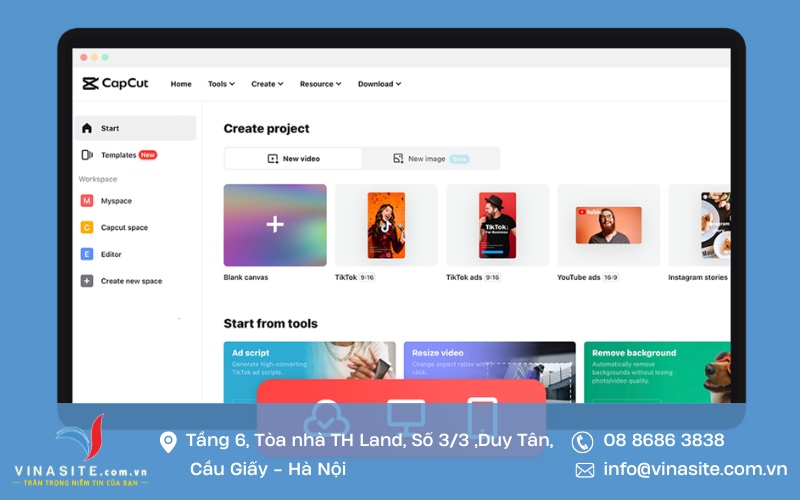
Điều quan trọng là tuân thủ các lưu ý này để có trải nghiệm tốt nhất khi tải và sử dụng ứng dụng Capcut trên máy tính.
Vinasite đã chia sẻ thông tin về cách tải CapCut PC cũng như các lưu ý quan trọng. Chúng tôi hy vọng rằng những thông tin này sẽ hữu ích cho những người quan tâm đến việc sử dụng CapCut trên máy tính. Nếu bạn hoặc bất kỳ ai khác có thắc mắc hoặc câu hỏi nào về việc tải xuống và sử dụng CapCut, hãy không ngần ngại để lại bình luận dưới đây. Tôi sẽ cố gắng trả lời và hỗ trợ bạn trong khả năng của mình. Chúc bạn thành công trong việc tạo ra những video thú vị và hấp dẫn!
Thông tin liên hệ
- Văn Phòng HN: Số 3, Ngõ 3 Đường Duy Tân, Cầu Giấy, Hà Nội
- Tổng đài hỗ trợ: 08 8686 3838
- Phone Tư vấn : 058 741 3333
- Phone Kế Toán: 052 392 1111
- Số hỗ trợ ngoài giờ: 052 897 6666
- Zalo: 0969192626
Xem thêm:
Dịch Vụ Quản Trị Website【Dịch Vụ Seo Top 10 Google】
Dịch Vụ Seo Website – SEO top bền vững